1、启动Animate CC软件,新建一个【WebGL(预览)】文档。

2、创建好文档后,在时间轴中选择第一帧,在工具栏中选择椭圆工具,设置一个颜色,在画布左侧绘制一个正圆形。
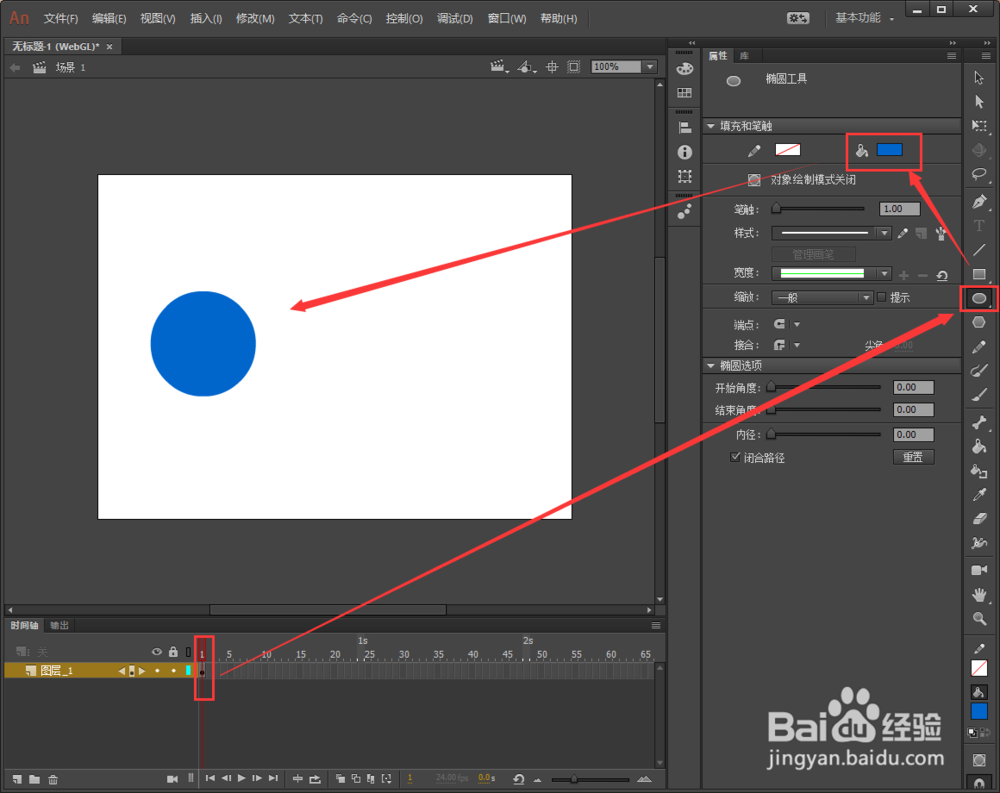
3、在时间轴上鼠标右键2S的位置,在列表中选择【插入关键帧】

4、选择刚插入的关键帧,选择移动工具把刚才画的圆形框选后,删除它

5、然后在右侧绘制一个正方形。
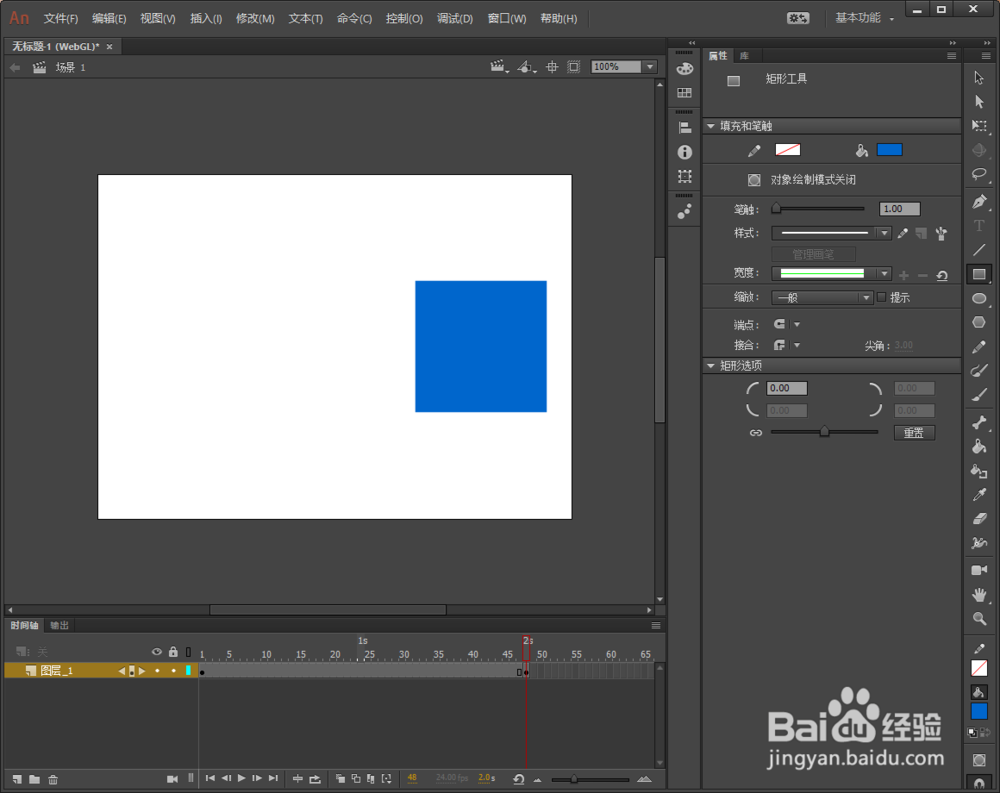
6、在时间轴上选中1-2S的所有帧,鼠标右键点击【创建补间形状】

7、创建好后可以看到时间轴上的部分变成了绿色,中间有个黑色的箭头,证明以及创建好了。
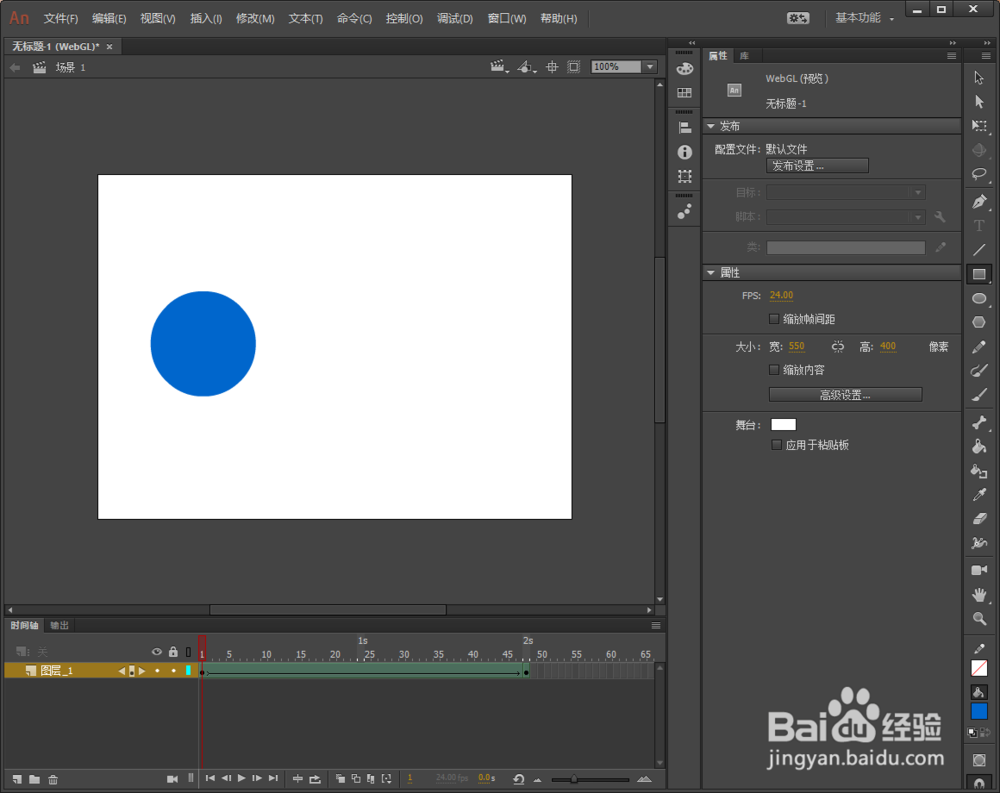
8、按回车键就可以预览播放补间形状动画啦。可以发现已经从圆形变成了方形的动画。就是这么简单啦

